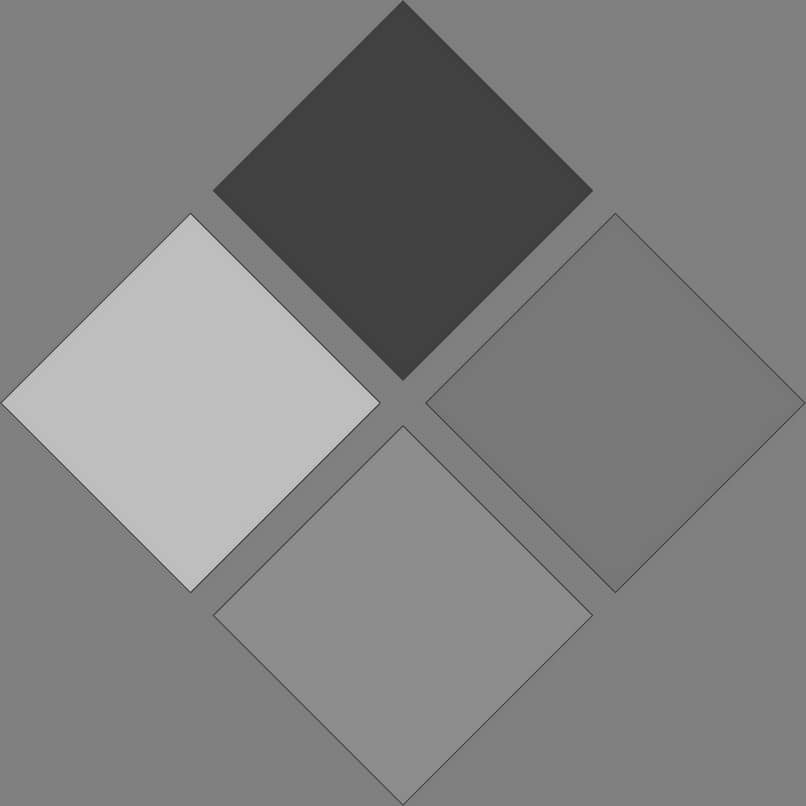
Windows ja Mac OS Ne ovat kaksi erilaista käyttöjärjestelmää, mutta jotkut ihmiset haluavat saada molemmat kokemukset, ja siksi he asentavat molemmat käyttöjärjestelmät samalle tietokoneelle, mutta mitä tapahtuu, kun haluat poistaa yhden niistä? Tänään opit poistamaan Windows-osion Mac OS: ssä Boot Campin avulla – nopeaa ja helppoa.
On olemassa useita tapoja asentaa Windows Maciin, tämä on kätevää monissa olosuhteissa. Joka tapauksessa suurimmaksi osaksi aikaa ei selitetä, kuinka järjestelmän asennus poistetaan, kun se on tietokoneellamme, täällä opit tekemään se ja palauttamaan kyseinen osio.
Tähän opetusohjelmaan liittyen saatat olla kiinnostunut tietämään, kuinka alustaa tietokone ja asentaa Windows 10 tyhjästä, samalla kun muistat, että tällaiset oppaat löydät vain Miracomosehace-verkkosivustoltamme.
Mikä Boot Camp ja mihin se on tarkoitettu?
Boot Camp on yksi sovelluksistamme Mac OS -järjestelmä joista useimmat ihmiset eivät tiedä toimintaansa. Jos sinulla on kysyttävää Boot Campista, lue seuraavat tiedot huolellisesti.
Boot Camp
Boot Camp on erittäin mielenkiintoinen sovellus, joka kehitettiin vuonna 2006. Siitä lähtien heillä on ollut useita versioita, jotka on mukautettu muutoksiin ja uusiin versioihin sekä Macista että Windowsista.
Yleisesti ottaen voimme määritä Boot Camp apuohjelmana, jonka avulla Microsoft-käyttöjärjestelmät (Windows) voidaan asentaa Mac-tietokoneeseesi.Se on erittäin hyödyllinen, jos käytät jatkuvasti Windows-sovelluksia, ja sen toiminta on moitteetonta.
Windows-osion poistaminen Mac OS: ssä Boot Campin avulla – nopea ja helppo
Boot Camp on ainutlaatuinen ohjelmisto, joka käytännöllisesti katsoen jokaisella tietokonemaailman kiinnostavalla henkilöllä pitäisi olla asennettu Maciin. Tämän ohjelman ansiosta, kuten edellä mainitsimme, voit asentaa tietokoneellesi muita käyttöjärjestelmiä.Opetamme tänään, kuinka Windows ja sen osiot poistetaan Boot Campilla.
Prosessi poista Windows Boot Campilla Se on hyvin yksinkertainen, itse asiassa tämä prosessi on käytännössä automatisoitu, joten sinun ei tarvitse suorittaa useita monimutkaisia vaiheita. Joka tapauksessa, jos sinulla on epäilyksiä, lue opetusohjelma huolellisesti, jonka olemme kehittäneet yksinkertaisimmalla mahdollisella tavalla:
- Ensimmäinen askel on avata Boot Camp -sovellus, johon sinun on mentävä Laukaisualusta Mac, jonka löydät helposti, koska siinä on pienen raketin kuvake.
- Kun painat sitä, kaikki järjestelmään asennetut sovellukset ilmestyvät, sinun täytyy etsiä Muut-kansiota.
- Inside Others etsi vaihtoehto Boot Camp Assistant, napsauta sitä ja odota, että sovellus avautuu.
- Sovellusta on erittäin helppo käyttää, kun se ilmestyy näytölle, sinun on painettava painiketta Jatkaa sijaitsee oikeassa alakulmassa.
- Näytössä näkyy ilmoitus siitä, että kiintolevy on jälleen yksi levy, mikä tarkoittaa, että Windowsille omistamasi osio poistetaan kokonaan.
Suosittelemme, että jos sinulla on tiedostoja Windows-järjestelmässä, tee niistä yleinen varmuuskopio, koska edellisen vaihtoehdon painaminen poistaa kaikki tiedot kyseisestä osiosta.
Aloita Windowsin asennuksen poistaminen Macista
- Aloita prosessi napsauttamalla painiketta Palauttaa. Sitten näyttöön ilmestyy pieni valikko, jossa sinun on annettava järjestelmän salasana ja napsautettava Hyväksyä.
- Kun painat OK, kiintolevyn palauttaminen alkaa. Tämän jälkeen Windows ja osio on poistettu oikein jättäen yhden levyn alun perin.

Käyttämällä Boot Camp -sovellus Windows-asennukset voidaan tehdä uusille osioille. Samalla tavalla, jos sinun on poistettava nämä osiot, noudata yllä mainittuja vaiheita.